วิธีจัดกำหนดการโพสต์จำนวนมากใน WordPress: คู่มือฉบับสมบูรณ์
เผยแพร่แล้ว: 2022-04-18คุณต้องการกำหนดเวลาโพสต์หลายรายการใน WordPress หรือไม่? WordPress มีทุกสิ่งที่คุณต้องการสำหรับการตั้งเวลาโพสต์ แต่ถ้าคุณต้องการ กำหนดเวลาร่างหลายฉบับ อย่างรวดเร็ว การตั้งเวลาจำนวนมากมีประโยชน์เมื่อต้องเผยแพร่บทความจำนวนมาก
บทความนี้จะสาธิตวิธีกำหนดเวลาโพสต์หลายรายการใน WordPress โดยใช้ปลั๊กอินฟรี
เวลาที่ดีที่สุดในการจัดกำหนดการโพสต์ WordPress จำนวนมากคือเวลาใด
หากคุณเป็นผู้เขียนเนื้อหาบล็อกของคุณเพียงคนเดียว คุณสามารถกำหนดเวลาโพสต์ในบล็อกได้โดยใช้คุณลักษณะการตั้งเวลาโพสต์ของ WordPress ที่เป็นค่าเริ่มต้น
เพียงคลิกที่แท็บโพสต์ในแถบด้านข้างขวาเพื่อกำหนดเวลาโพสต์ จากนั้นคลิกที่ "เผยแพร่" การดำเนินการนี้จะเปิดปฏิทินที่ให้คุณกำหนดเวลาโพสต์ได้
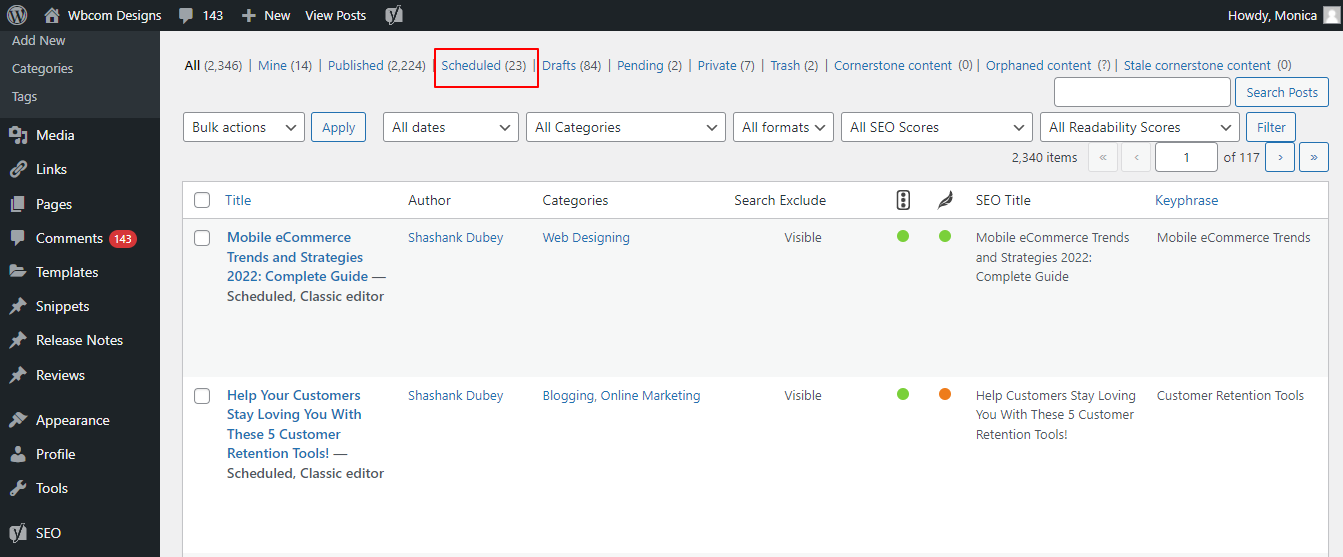
แดชบอร์ด WordPress ช่วยให้คุณดูโพสต์ตามกำหนดเวลาทั้งหมดของคุณ
ไปที่โพสต์ทั้งหมด คลิกที่แท็บกำหนดเวลา การดำเนินการนี้จะแสดงรายการโพสต์ที่กำลังจะมีขึ้นทั้งหมดพร้อมวันที่เผยแพร่
อาจใช้เวลานานหากคุณต้องกำหนดเวลาโพสต์หลายรายการ คุณสามารถเปิดแต่ละโพสต์ทีละรายการได้โดยใช้คุณสมบัติการตั้งเวลา WordPress จากนั้นเลือกวันที่และชั่วโมงที่เผยแพร่ของคุณ
คุณสามารถกำหนดเวลาโพสต์หลายรายการได้อย่างง่ายดายและรวดเร็วโดยเพิ่มการตั้งเวลาจำนวนมากใน WordPress วิธีนี้ช่วยให้คุณใช้เวลามากขึ้นในการเพิ่มปริมาณการใช้งานและขยายไซต์ WordPress ของคุณ
หากคุณมีบล็อกที่มีผู้เขียนหลายคน คุณอาจต้องการใช้ กำหนดการจำนวนมาก g ตารางที่ชัดเจนจะเป็นประโยชน์เมื่อคุณมีนักเขียนหลายคน
มาดูวิธีที่ง่ายที่สุดในการตั้งเวลาโพสต์จำนวนมากใน WordPress
อ่านเพิ่มเติม: เคล็ดลับการเขียนบล็อก 10 อันดับแรกสำหรับนักศึกษาวิทยาลัย
การจัดกำหนดการหน้า WordPress จำนวนมาก (คำแนะนำทีละขั้นตอน)
ปลั๊กอิน Editorial Calendar เป็นวิธีที่ดีที่สุดในการ ตั้งเวลาโพสต์จำนวนมากใน WordPress ปลั๊กอิน WordPress นี้ฟรีและช่วยให้คุณสร้างกำหนดการได้ด้วยการลากและวาง
ปลั๊กอินนี้เพิ่มมุมมองปฏิทินที่ให้คุณดูโพสต์ตามกำหนดเวลาทั้งหมดและสร้างปฏิทินเนื้อหาของคุณ ขั้นแรก ติดตั้งปลั๊กอิน Editorial Calendar สำหรับความช่วยเหลือ โปรดอ่านคำแนะนำเกี่ยวกับวิธีการติดตั้งปลั๊กอิน WordPress
หลังจากเปิดใช้งาน ไปที่โพสต์ >> ปฏิทิน ตอนนี้คุณควรเห็นมุมมองปฏิทิน
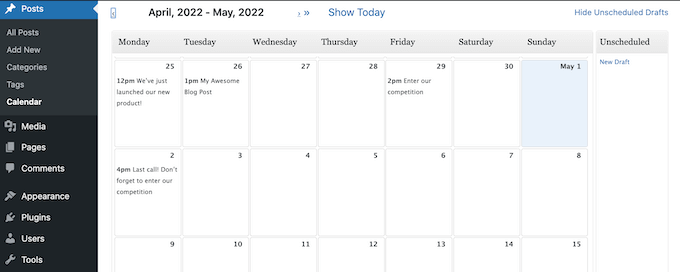
คลิกลิงก์ 'แสดงฉบับร่างที่ไม่ได้กำหนดไว้' ที่มุมบนขวาของหน้าจอ ซึ่งจะเปิดแถบด้านข้างที่แสดงฉบับร่างที่ไม่ได้กำหนดไว้ทั้งหมดของคุณ ลิงก์จะเปลี่ยนเป็น "ซ่อนฉบับร่างที่ไม่ได้กำหนดไว้" เมื่อมองเห็นแถบด้านข้าง
ถัดไป หยิบฉบับร่างที่คุณต้องการเพิ่มลงในปฏิทินของคุณ คุณสามารถเพิ่มโพสต์นี้ในปฏิทินของคุณได้ตลอดเวลา
ปฏิทินบรรณาธิการจะกำหนดเวลาโพสต์โดยอัตโนมัติเป็นเวลา 9.00 น. คุณสามารถเผยแพร่ในภายหลังโดยวางเมาส์เหนือโพสต์ คลิกที่ ปุ่มแก้ไขด่วน

ซึ่งจะเปิดป๊อปอัปปฏิทินบรรณาธิการ คุณสามารถปรับเวลาที่โพสต์จะเผยแพร่ได้โดยใช้เมนูแบบเลื่อนลง
คุณสามารถทำซ้ำขั้นตอนเหล่านี้เพื่อวางแผนแบบร่างทั้งหมดเป็นกลุ่มได้
ลากและวาง: วิธีเปลี่ยนตารางเวลาของคุณ
คุณจะทำตารางเวลาของคุณครั้งเดียวแล้วยึดติดกับมันในโลกที่สมบูรณ์แบบ สิ่งนี้ไม่เป็นความจริงเสมอไป บางครั้ง คุณอาจต้องแก้ไขกำหนดการหรือลบโพสต์ทั้งหมด
คุณสามารถเปลี่ยนวันที่ที่จะเผยแพร่โพสต์ได้โดยเพียงแค่หยิบจากปฏิทินของคุณแล้วลากไปยังวันที่ใหม่ คลิกลิงก์ที่ด้านบนขวาเพื่อลบการโพสต์ตามกำหนดเวลา ลากและวางโพสต์ของคุณไปที่แถบด้านข้าง "ฉบับร่างที่ไม่ได้กำหนดเวลา"

นี่เป็นวิธีที่ดีที่สุดในการลบโพสต์ออกจากปฏิทินของคุณ คุณอาจเห็นลิงก์ลบเมื่อวางเมาส์เหนือโพสต์ในมุมมองปฏิทิน การทำเช่นนี้เป็นมากกว่าการลบโพสต์ออกจากปฏิทินของคุณ นอกจากนี้ยังส่งโพสต์ไปยังโฟลเดอร์ถังขยะของคุณด้วย
อ่านเพิ่มเติม: จะทำให้ธุรกิจท้องถิ่นได้รับประโยชน์จากการตลาดผู้มีอิทธิพลทางสังคมได้อย่างไร
คุณสามารถลบโพสต์ใดๆ ออกจากปฏิทินโดยไม่ต้องลบออกทั้งหมดโดยใช้แถบด้านข้าง 'Unscheduled Drafts
วิธีสร้างและกำหนดเวลาร่างใหม่จำนวนมากด้วย Editorial Calendar
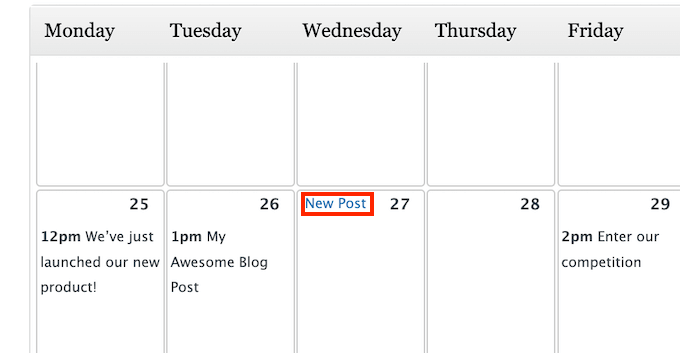
ปฏิทินบรรณาธิการเป็นเครื่องมือที่ยอดเยี่ยมสำหรับการระดมความคิดเกี่ยวกับเนื้อหา คุณยังสามารถกำหนดเวลาแบบร่างจำนวนมากใน WordPress ได้โดยใช้ ปลั๊กอิน Editorial Calendar ในการดำเนินการนี้ ให้สร้างฉบับร่างใหม่ภายในมุมมองปฏิทิน ร่างที่ว่างเปล่าเหล่านี้สามารถย้ายไปรอบ ๆ ปฏิทินได้
เคล็ดลับนี้ยังมีประโยชน์หากคุณทำงานร่วมกับผู้เขียนหลายคน คุณสามารถใช้มุมมองปฏิทินเพื่อสร้างฉบับร่างของโพสต์ทั้งหมดของคุณ แล้วมอบหมายฉบับร่างเหล่านี้ให้กับผู้เขียนของคุณ
วิธีนี้จะช่วยให้คุณมั่นใจได้ว่าทุกคนจะรับรู้ถึงสิ่งที่เกิดขึ้นและเมื่อถึงกำหนด เพียงวางเมาส์เหนือวันที่ที่คุณต้องการสร้างโพสต์บล็อกใหม่ คลิกที่ลิงค์ โพสต์ใหม่ ที่ปรากฏขึ้น
คุณสามารถเปลี่ยนเวลาและวันที่ในภายหลังได้เสมอ ดังนั้นอย่ากลัวที่จะทำผิดพลาด การตั้งค่าเริ่มต้นสำหรับดรอปดาวน์สถานะคือแบบร่าง ปฏิทินบรรณาธิการ จะสร้างและแก้ไขโดยไม่ต้องตั้งค่าให้ใช้งานจริงตามเวลาและวันที่ที่คุณเลือก
หากต้องการให้ WordPress เผยแพร่โพสต์โดยอัตโนมัติ ให้เปิดเมนูสถานะแบบเลื่อนลงและเลือกกำหนดเวลา
คุณยังสามารถเขียนในพื้นที่เนื้อหาของป๊อปอัปนี้ แม้ว่าพื้นที่เนื้อหาจะไม่รวมตัวเลือกการจัดรูปแบบทั้งหมดที่มีอยู่ในตัวแก้ไขบทความ WordPress เต็มรูปแบบ แต่ก็มีประโยชน์สำหรับการสรุปเนื้อหาของโพสต์
อ่านเพิ่มเติม: ธีม WordPress มหาวิทยาลัยมืออาชีพเพื่อสร้างแพลตฟอร์มการศึกษาออนไลน์
ปฏิทินบรรณาธิการเป็นทางลัดไปยังตัวแก้ไข WordPress แบบเต็ม เพียงวางเมาส์เหนือโพสต์เพื่อเปิดมุมมองปฏิทิน คลิกที่แก้ไขเพื่อบันทึกโพสต์
การดำเนินการนี้จะเปิดโพสต์ในตัวแก้ไข WordPress มาตรฐาน คุณยังสามารถไปที่ โพสต์ >>โพสต์ทั้งหมด ขณะนี้คุณสามารถค้นหาฉบับร่างและเปิดเพื่อแก้ไขได้แล้ว

บทสรุป
คุณสามารถ กำหนดเวลาโพสต์ WordPress จำนวนมาก ได้โดยกำหนดค่าตัวเลือกและเปิดใช้งานปลั๊กอิน เว็บไซต์ของคุณจะดูเป็นมืออาชีพด้วยการตั้งเวลาโพสต์
เพื่อลดหรือขจัดความเป็นไปได้ในการเผยแพร่ข้อผิดพลาดหรือกำหนดการที่ไม่ได้รับในบทความ WordPress คุณต้องตรวจสอบทุกขั้นตอนของกระบวนการเผยแพร่
การอ่านที่น่าสนใจ:
ต้องรู้จักทักษะการเขียนบล็อกที่จำเป็นและประสบความสำเร็จ
Pillar Page คืออะไร? และประโยชน์ของกลยุทธ์ SEO ของการใช้ Theme
บริการเพิ่มประสิทธิภาพความเร็ว WordPress 6 อันดับแรก
